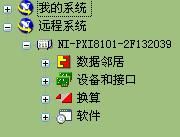硬件组成:
PXI-1031 机箱
PXI-8101 控制器
PXI-6251 DAQ采集卡(M系列)
PXI-6733 Analog Output(AO系列)
PC机一台(windows XP)
软件组成:
PXI-8101
Labview RT bootloader (PXI8101已经内置,免安装)
PC
Labview 2009
Labview 2009 Real Time Module
NI-DAQmx 9.17(包含6251,6733驱动)
Measurement & Automation Explorer 4.7(简称MAX,上述安装程序的可选组件中均有本程序)
一、PXI 8101安装配置过程
首先,安装硬件,将控制器和两个板卡插入机箱内。接好通,插上一个USB键盘,连接好显示器,并通过网线将控制器与PC机连接在同一个网段内。
然后打开机箱电源,在控制器启动时按下DEL键,使控制器进入BIOS设置,里面有很多选项,具体的BIOS设置请参见文档:NI PXI-8101/8102 User Manual 的chapter 2。这里简单描述一下需要更改的选项,进入BIOS中的LabVIEW RT,将Boot Configuration 选项设置为LabVIEW RT,Reset IP Address 改为YES。然后按F10保存以后会自动重启,然后如果重启以后看到屏幕上显示有mac地址,以及正确的IP地址以后,设置完成。
二、PC机上软件安装配置过程
PC机端需要安装很多的软件,首先安装LabVIEW 2009,安装方法不在赘述,安装完后破解,重启以后即可。接下来安装LabVIEW Real Time 模块,安装完以后同样需要破解。这两个软件中,都有可选安装的Measurement & Automation Explorer 4.6。然后下一步利用采集卡和模拟输出卡附带的光盘NI-DAQmx 9.17 DVD 安装NI-DAQmx 9.17,安装过程中会将Measurement & Automation Explorer 4.6升级为4.7,这里需要注意的是,4.7需要Silverlight 4的支持,如果当你运行4.7的时候发现它提示你的时候,说明你的电脑上没有安装Silverlight 4,那么你需要去下载一个来进行安装,大小大概为5M。安装完这些程序之后,就可以开始配置整套系统了。
将PC即与PXI都通过网线连接在同一网段上,然后打开PC端的MAX,界面的左边部分如图所示:
观察左部有我的系统和远程系统两个类别,我们使用的PXI属于远程系统,所以展开远程系统,有四个子类,其中,设备和接口指的是连接在PXI总线上的设备和接口,软件指的就是控制器上已经安装了的软件。如果能看到图所示的内容,说明你的电脑和PXI设备已经能够连接成功,这意味着你可以对它进行配置。你可以通过电机NI-PXI8101-2F132039对控制器进行一些设置,如下图:
下面还有三个选项,可以允许你对系统,网络,时间进行设置。
如果一切顺利,当你就可以对控制器安装软件了,在软件上点击右键,添加删除软件,出现了软件列表,弹出LabVIEW real-time软件向导,这里选择需要安装的软件,主要是:
LabVIEW real time 9.0
Network Variable Engine
NI DAQmx 9.1.7
选择好以后点击下一步进行安装,等待安装完成以后,PXI会自动重启,然后如果在连接PXI的显示器上能够看到 welcome to LabVIEW Real-Time 9.0那么本次配置就基本大功告成了。
此时回到MAX中,展开软件,可以看到刚才安装了的软件,同时展开设备与接口,可以看到一些设备显示为undefined,这是只需要点击右键,选择identify as,然后选择对应的板卡型号即可。这样,硬件配置就完成了,下一步就是按照文档:LabVIEW Real-Time 模块入门指南进行软件的编写即可。